Para acessar uma avaliação digital siga estes passos:
1. Realizar login no Portal SAS;
2. Selecionar o menu “Avaliações e Exercícios” e depois apertar em “Plataforma de Avaliações”.
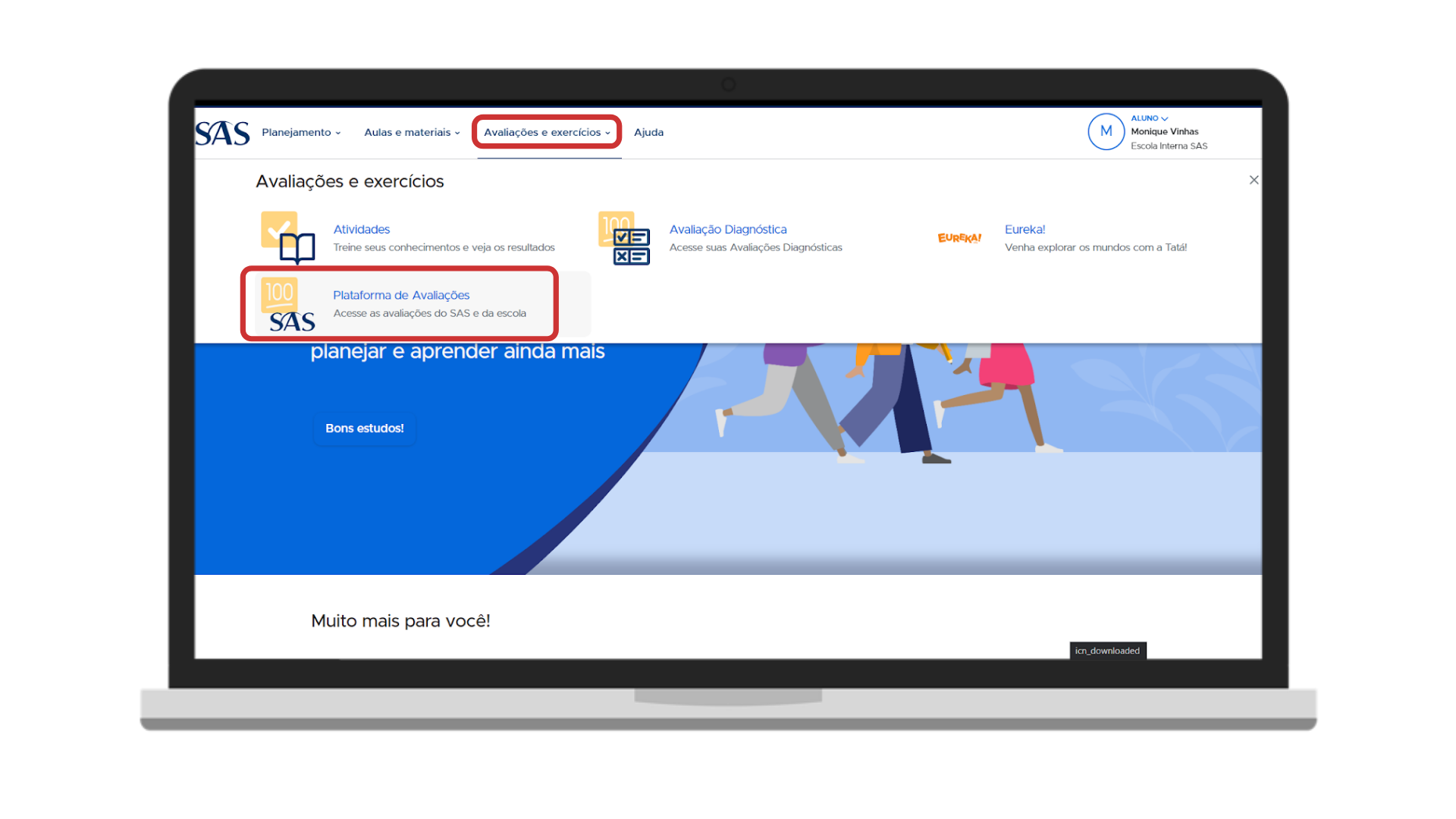
3. Selecionar o ano;
4. Selecionar a avaliação Provinha;
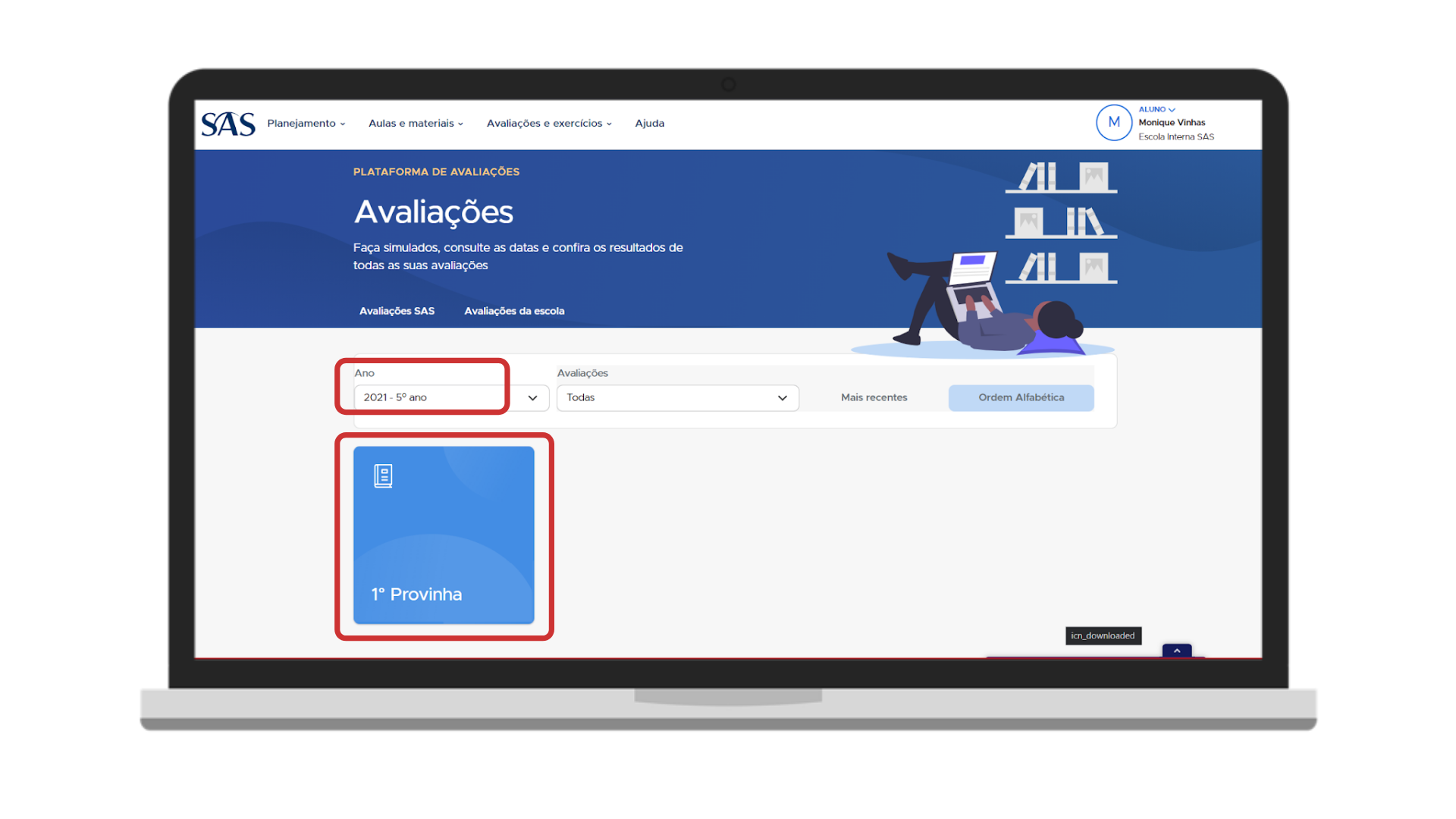
5. Selecionar qual matéria deseja realizar, se ainda não estiver concluída;
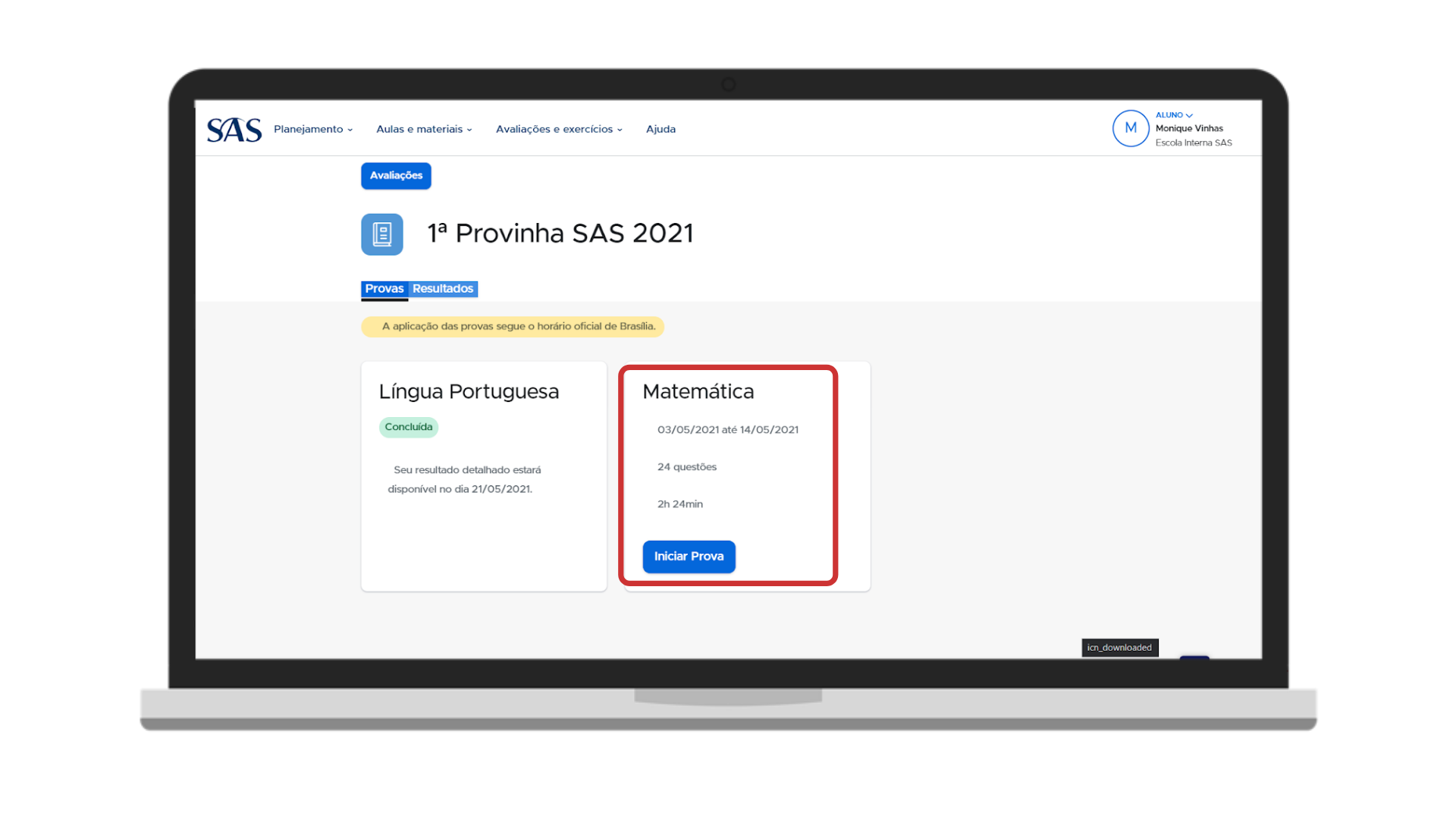
6. Ler as informações sobre a aplicação com atenção;
7. Apertar em Iniciar Prova para prosseguir;
Se liga!
Ao apertar em “Começar”, a contabilização do tempo é iniciada. Caso o aluno saia da página da prova, o tempo continua sendo contado.
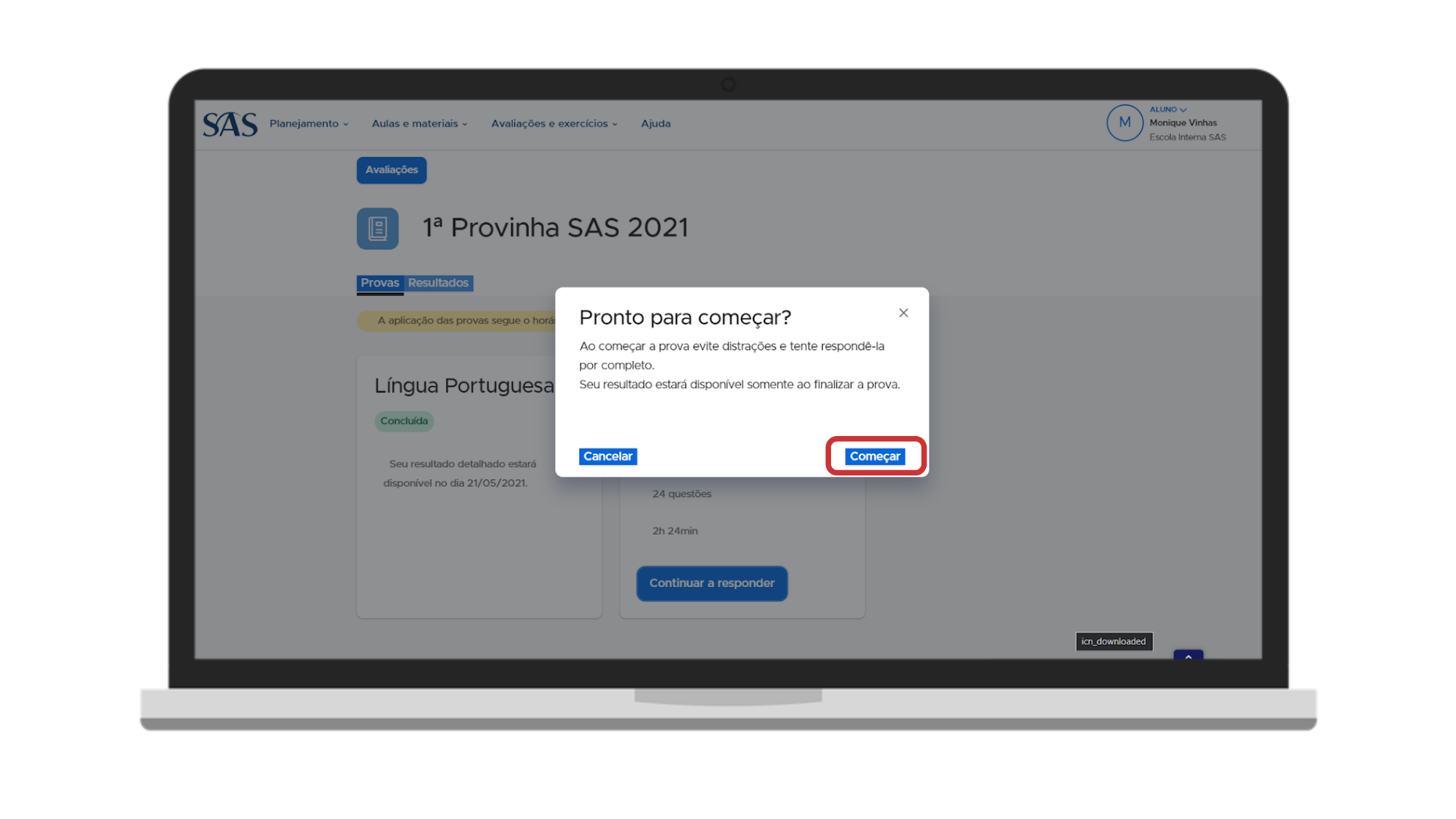
8. Checar em qual questão está e quantas faltam preencher;
9. Escolher a visualização em modo claro ou escuro a qualquer momento durante a aplicação;
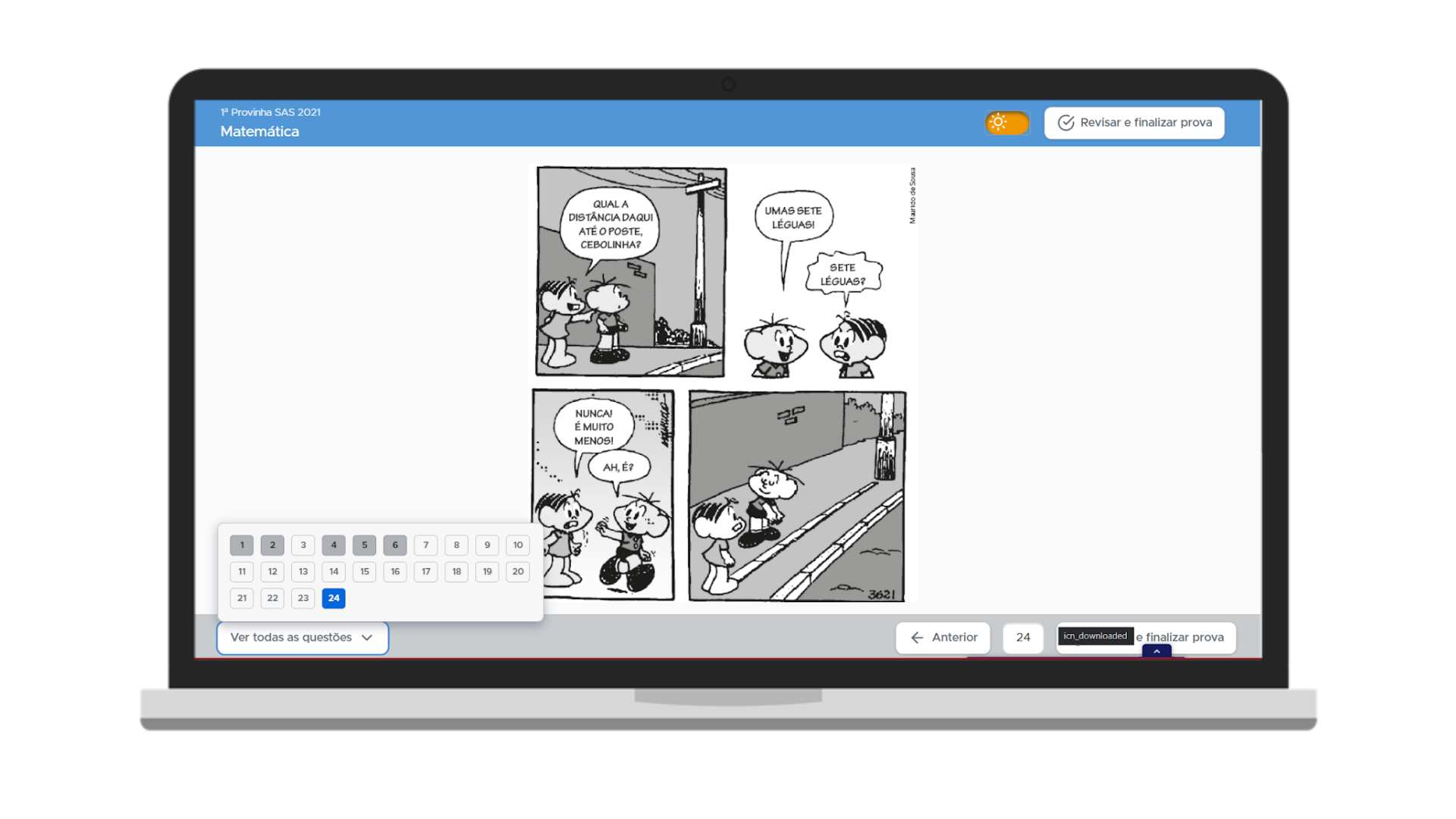
10. Revisar a prova antes de finalizar. Você pode modificar as respostas ou verificar se respondeu toda a avaliação;
11. Após a revisão, finalizar a prova no botão indicado;
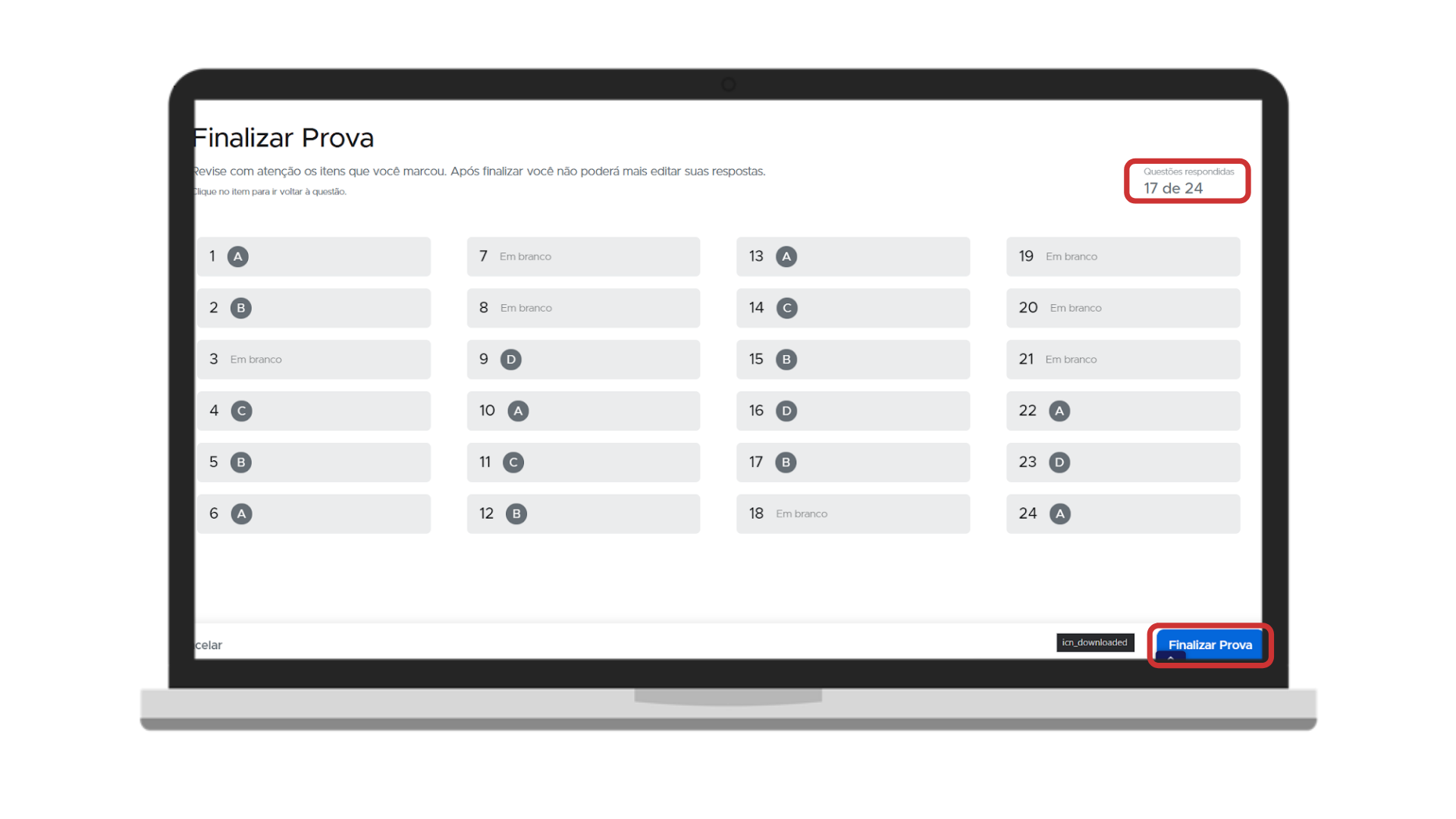
12. Confirmar para finalizar a avaliação.
Se liga!
Uma vez que a prova for finalizada, não será possível realizar alterações nas respostas.
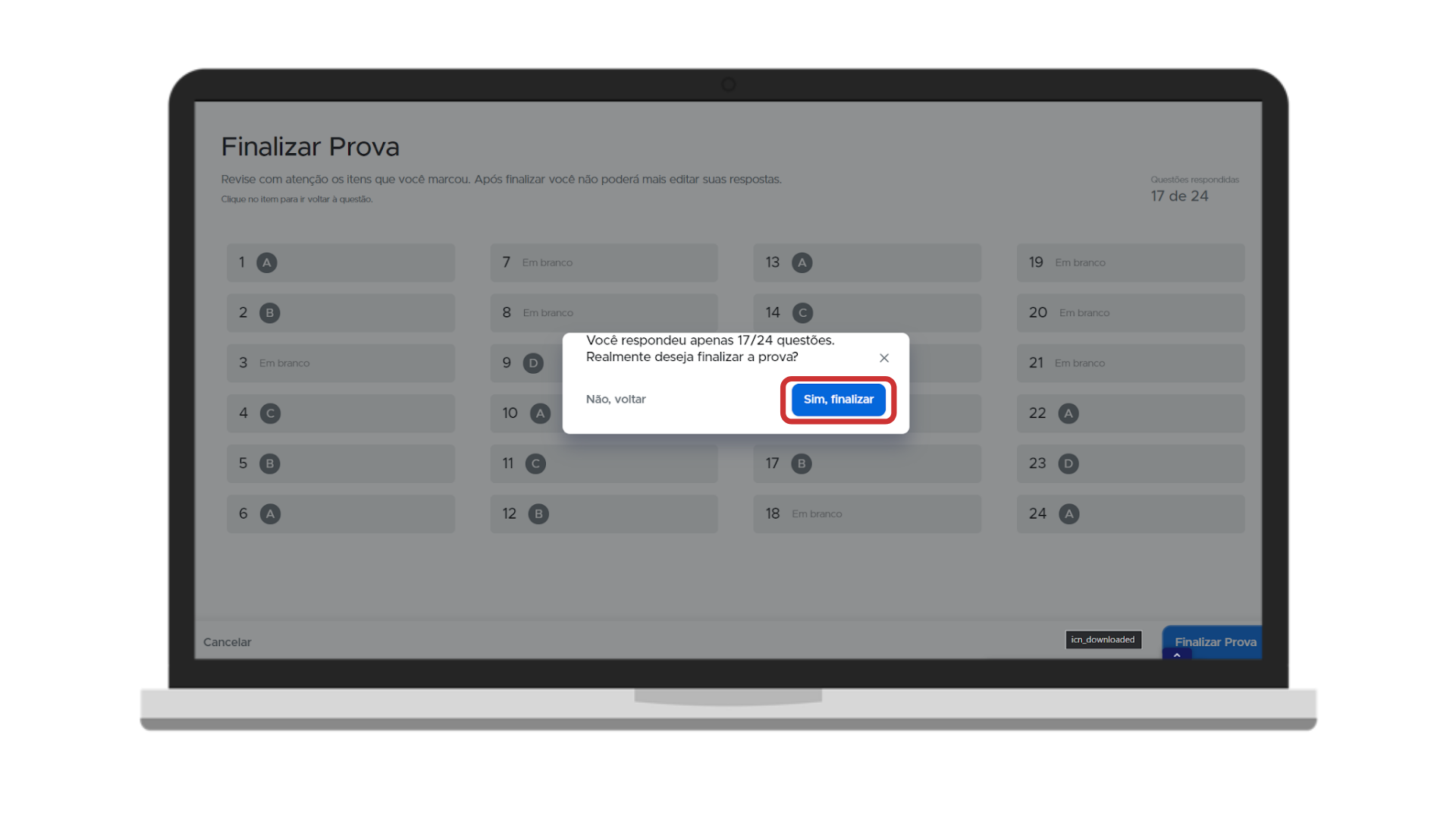
13. Ao término da avaliação, você pode conferir quantas questões acertou.
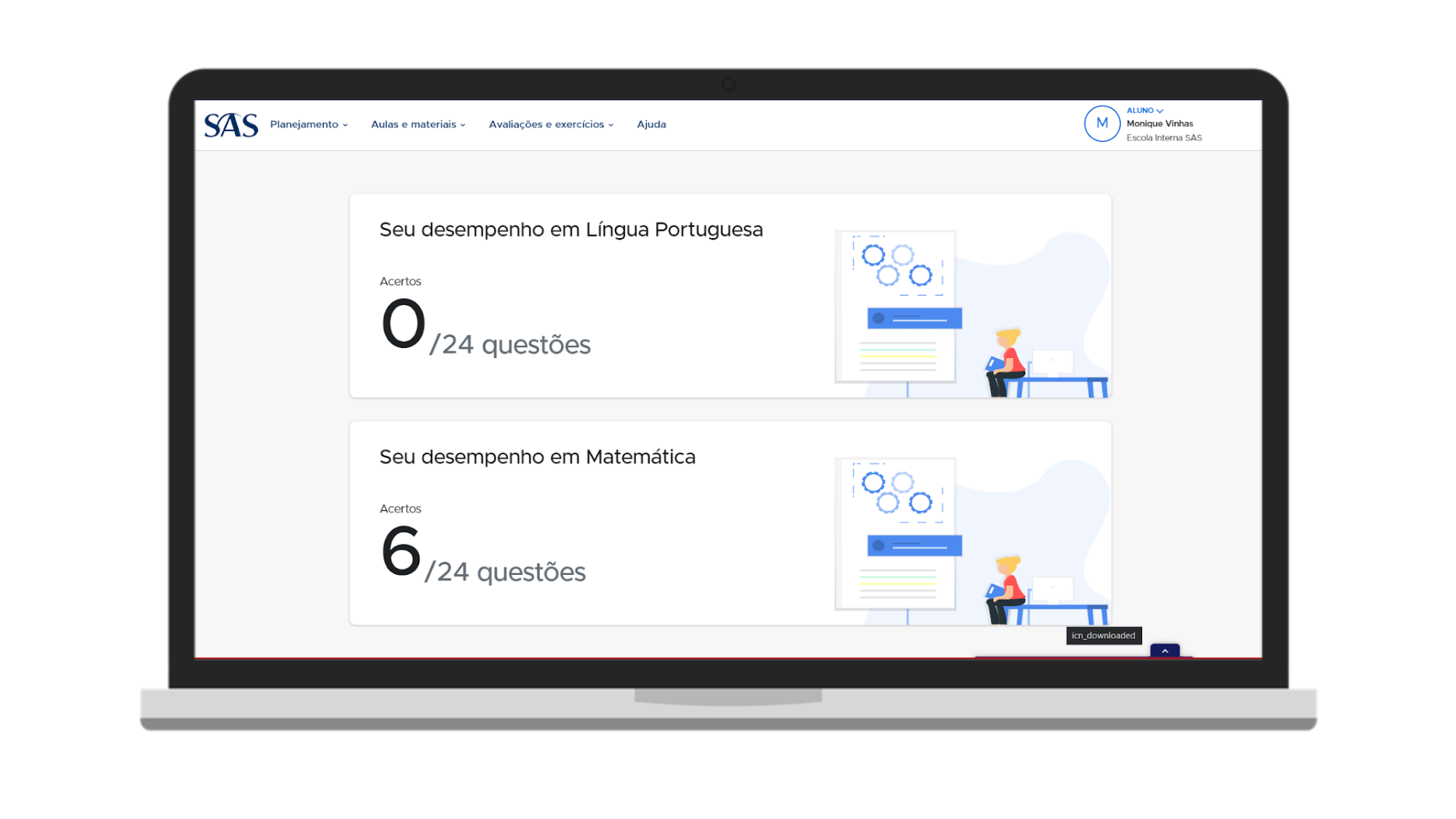
![]() Clique abaixo para baixar o Tutorial em pdf:
Clique abaixo para baixar o Tutorial em pdf: